Recuperar la grabación de pantalla del iPhone que no funciona con 6 soluciones efectivas [2023]
La grabación de pantalla es una de las formas de grabar y guardar los momentos preciosos que tienes en tu pantalla. Además, compartir lo que hay en tu pantalla es una de las formas de conectarte con el mundo. Sin embargo, es un poco estresante cuando tu grabación de pantalla no funciona. Por ejemplo, estás viendo la transmisión en vivo de tu artista favorito. En línea con eso, quieres guardar el momento y verlo innumerables veces sin conexión. Por lo tanto, una grabadora de pantalla es realmente imprescindible para ti. La grabadora de pantalla predeterminada de iPhone funciona desde iOS 11 hasta iOS 18. Pero, ¿qué harás si la grabación de pantalla de tu iPhone no funciona? Reduce tu estrés y descubre la forma inteligente de solucionar la grabación de pantalla de iPhone en este artículo.
Lista de guías
6 soluciones eficientes para solucionar que la grabación de pantalla del iPhone no funciona Preguntas frecuentes sobre la grabación de pantalla del iPhone que no funciona6 soluciones eficientes para solucionar que la grabación de pantalla del iPhone no funciona
¡No más estrés! Estamos aquí para brindarle soluciones eficientes para resolver que la grabación de pantalla del iPhone no funciona. Confíe en las soluciones a continuación y haremos todo lo posible para satisfacer su inquietud.
#Solución 1: agregue Screen Recorder al panel de control para facilitar la grabación
Si desea acceder fácil y rápidamente a su grabador de pantalla, debe agregarlo al panel de control.
Paso 1.Vaya a la aplicación "Configuración", luego haga clic en el botón "Centro de control". Después de eso, simplemente agregue la función "Grabación de pantalla" a su Centro de control.
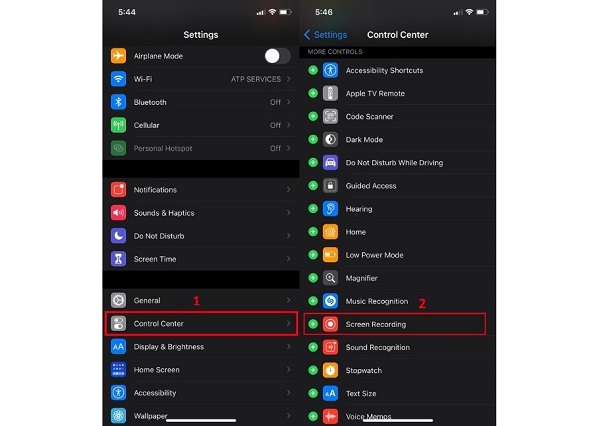
Paso 2.Después de eso, vaya al "Centro de control". Para el nuevo sistema de actualización de iOS, simplemente despliegue el menú oculto en la esquina superior derecha del dispositivo. Por otro lado, si su sistema está desactualizado, puede desplazarse hacia arriba en el menú. A continuación, busque el botón "Grabar" en el "Centro de control", actívelo y podrá comenzar a grabar su pantalla. De esta manera, puedes arreglar que la grabación de pantalla del iPhone 13/12/11/X no funcione.
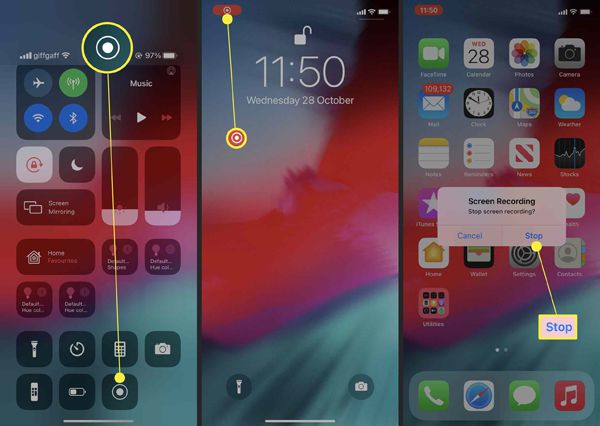
#Solución 2: Encienda el micrófono para grabar audio
Para que su audio también se grabe, encienda el micrófono. Al igual que lo que hicimos anteriormente, vaya al "Centro de control" y luego mantenga presionado el botón "Grabar". Después de eso, toque el botón "Micrófono", luego enciéndalo y verá que se volverá de color rojo. Puedes probar esta solución para arreglar que la grabación de pantalla del iPhone no funcione y no haya problemas de sonido.
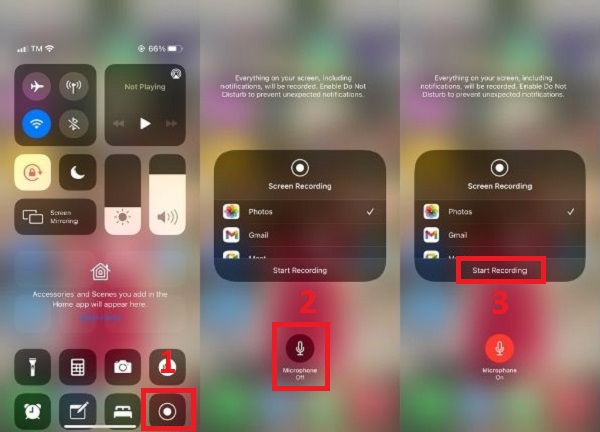
#Solución 3: comprobar las restricciones de Screen Recorder
Para arreglar que la grabación de pantalla del iPhone no funcione sin un botón "Grabación" disponible en el "Centro de control", puede seguir los pasos que se indican a continuación para que sea accesible.
Paso 1.Vaya a "Configuración" y busque "Tiempo de pantalla". A continuación, toque "Restricciones de contenido y privacidad" y luego "Restricciones de contenido".
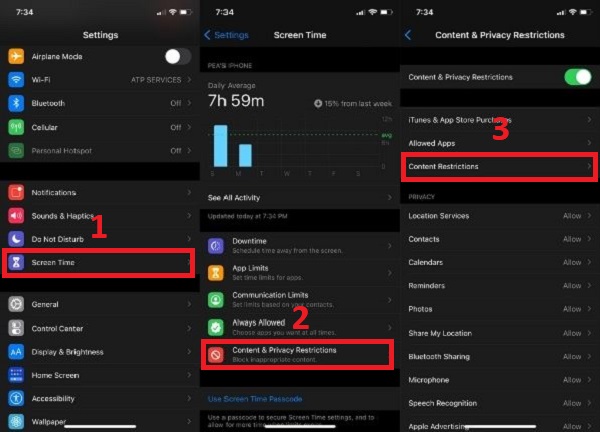
Paso 2.En el "Game Center", entre la lista, busque "Grabación de pantalla". Después de eso, seleccione "Permitir" para que su Grabador de pantalla se agregue al Centro de control.
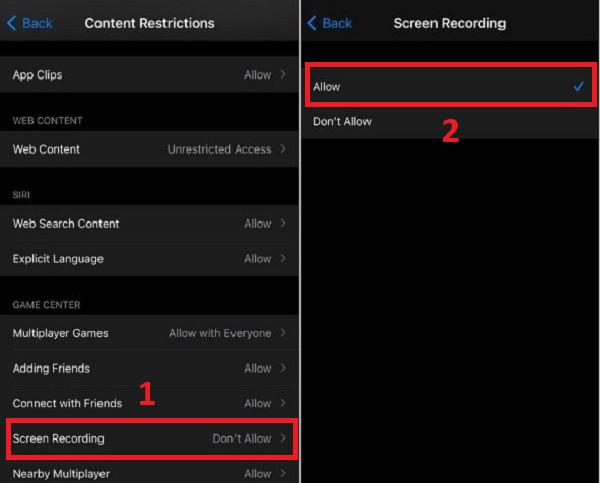
#Solución 4: verificar el espacio de almacenamiento para almacenar grabaciones
Cuando la grabación de pantalla no se pudo guardar debido a 5823, puede verificar su espacio de almacenamiento. Porque cuando tiene poco espacio de almacenamiento, sus videos grabados no podrán guardarse. Con eso, asegúrese de tener suficiente espacio para sus videos grabados descargando aplicaciones no utilizadas. Además, puede simplemente borrar el caché de algunas aplicaciones que consumen la mayor parte de su espacio. Al hacer esto, puede arreglar que la grabación de la pantalla del iPhone no funcione.
#Solución 5: Fuerce el reinicio de su iPhone para arreglar el atascado
Si, por ejemplo, no puede encontrar la razón por la cual su grabadora de pantalla deja de grabar repentinamente, puede reiniciar su iPhone para solucionar el problema. Simplemente mantenga presionado el "botón superior" para apagar el iPhone SE (primera generación), 5 o anterior. Para apagar su iPhone SE (segunda generación), 8, 7 o 6, mantenga presionado el botón "lateral". Para el iPhone X u 11, mantén presionados los botones de "volumen y laterales" al mismo tiempo. Espere al menos 30 segundos antes de volver a encender su dispositivo. Pruebe este método para arreglar que la grabación de pantalla del iPhone 13/12/11/X no funcione. Más tarde, puedes grabar pantalla con sonido en iPhone 12 y otros modelos.
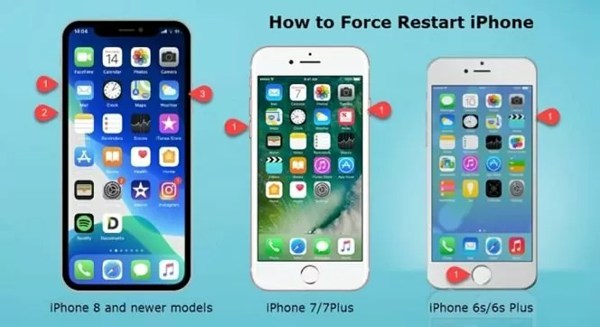
#Solución 6: Duplique su iPhone a la computadora para una mejor grabación
Si ha realizado todos los pasos descritos anteriormente y aún no puede grabar su pantalla, la mejor solución para usted es duplicar su iPhone en la computadora y grabar la pantalla del iPhone en su computadora usando AnyRec Screen Recorder.
AnyRec Screen Recorder es uno de los grabadores de pantalla más competentes en línea. Si eres un maestro, un hombre de negocios, un jugador en línea e incluso una persona común, AnyRec es adecuado para usted! Puede grabar sus reuniones y discusiones importantes, juegos, videollamadas, tutoriales en video, transmisión en vivo y más sin problemas ni demoras con esta aplicación. Además, las nuevas funciones: Photo Recorder lo ayudarán a duplicar y grabar su iPhone con simples clics. Descargue esta aplicación y arregle la grabación de pantalla del iPhone que no funciona. Incluso puedes usar la mejor grabadora de pantalla para resolver la captura de pantalla del iPhone no funciona problema fácilmente.

100% seguro
100% seguro
Preguntas frecuentes sobre la grabación de pantalla del iPhone que no funciona
-
1.¿Por qué no funciona mi grabación de pantalla?
Por ejemplo, el almacenamiento de su iPhone está lleno y necesita un espacio más grande para guardar sus videos grabados. Con eso, puede descargar aplicaciones no utilizadas o borrar el caché de algunas aplicaciones que consumen la mayor parte de su espacio de almacenamiento.
-
2. ¿Hay una grabadora de pantalla integrada para dispositivos iPhone?
Absolutamente sí. Sólo tienes que ir a la "Configuración". Toque el Centro de control y busque "Grabación de pantalla", luego toque el botón "Agregar" para habilitarla.
-
3.¿Por qué mis videos grabados no tienen sonido?
Es porque tu micrófono no está encendido. Puede habilitarlo yendo al "Centro de control" y luego manteniendo presionado el botón "Grabar". Después de eso, toque el botón "Micrófono" y luego enciéndalo.
Conclusión
Con este artículo, esperamos haberte ayudado a arreglar la grabación de pantalla de tu iPhone que no funciona. Puede probar cualquiera de las formas mencionadas para verificar y corregir esta función en su iPhone, o simplemente puede confiar en AnyRec Screen Recorder. Su grabadora de teléfono puede duplicar y grabar la pantalla del teléfono en la PC en una sola parada. Si aún tiene preguntas sobre si la grabación de pantalla del iPhone no funciona, no dude en contactarnos.
